怎么在WPS的表格中制作透明文字效果
WPS是我们常用的一款文字处理软件,深受大家的欢迎,是我们学习办公的助手,有的朋友想知道怎么在WPS的表格中制作透明文字效果,小编为大家解答这个问题。
具体如下:
1.首先,请大家打开电脑,然后点击进入【WPS】界面,接着选择屏幕顶部的【插入】,再点击【文本框】。
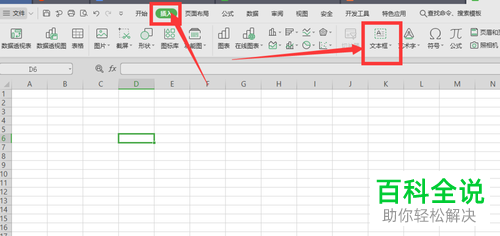
2. 第二步,成功创建文本框文字后,请点击箭头所指【填充】右边的下拉箭头,接着点击【无填充颜色】选项。
3. 第三步,当成功去掉背景后,屏幕中出现了如图所示的文字部分。
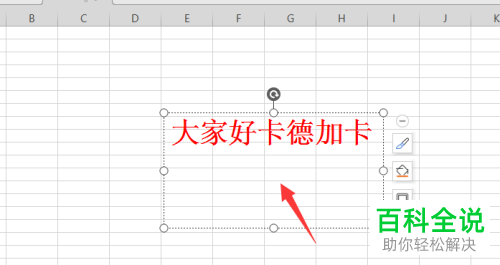
4. 第四步,请大家选中文字,然后点击【文本填充】右边的下拉箭头。

5. 第五步,此时,我们点击选择把它设置成无填充颜色。如此一来,我们的文字就变成了透明的状态。
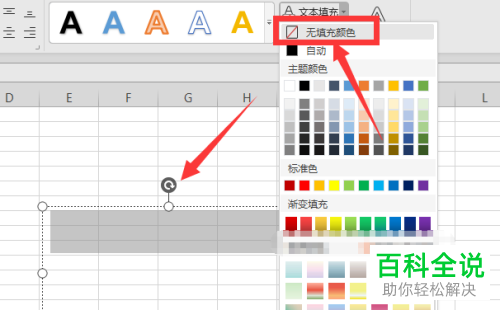
6. 最后,我们还能够对文字添加描边效果,添加之后才能看到文字内容,操作完成。

以上就是在WPS的表格中制作透明文字效果的方法。

赞 (0)

